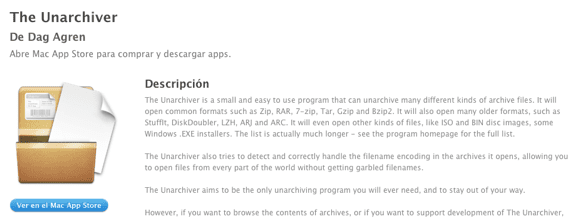
V Mac App Store existuje mnoho aplikací pro dekomprimaci souborů na našem počítači Mac, stávající odrůda je pro uživatele opravdu dobrá. Ve své době jsem si stáhl aplikaci Unarchiver, která právě tohle dělá, dekomprimuje soubory a dodnes ji používám na svém Macu, protože vývojáři šance na to se obvykle zlepšují, s několika aktualizacemi.
Jedná se o jednoduchý nástroj, který nám umožňuje dekomprimovat všechny typy souborů: ZIP, RAR, 7-zip, tar, gzip a bzip2 mimo jiné. V případě komprese ve starších formátech, jako jsou StuffIt, DiskDoubler, LZH, ARJ a ARC ... nebudeme mít problém s touto aplikací odstranit soubory zevnitř.
V Mac App Store existuje mnoho dalších aplikací pro dekomprimaci souborů, ale je to nepochybně jedna z těch, které můžeme poradit těm, kteří hledají nástroj rychlé a snadné, když potřebujeme rozbalit soubor na našem počítači Mac.
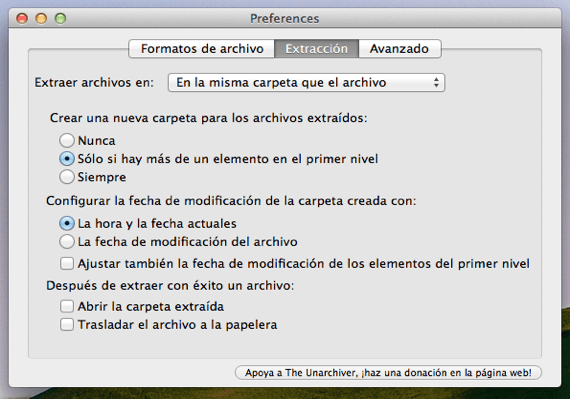
Jednoduché použití, s rozhraním bez komplikací jakéhokoli druhu a zcela zdarma. Také tento dekompresní nástroj právě jsem dostal aktualizaci na verzi 3.71 a to s sebou přináší některá vylepšení:
- Vylepšena možnost hledání souborů pro OS X a soubory ze zařízení iOS, které jsme uložili na Macu.
- Opravte chybu, která neumožňovala používat některá jména v souborech Zip a Exe
- Přidává také opravy, aby bylo možné soubory vždy extrahovat, i když jsou s atributy v režimu „jen pro čtení“
- Opravte malé chyby a přidejte bulharský jazyk
S touto aplikací nebudeme mít problém extrahovat všechny typy souborů na našem Macu. Se všemi možnostmi konfigurace této aplikace ve španělštině a dostupnými pro OS X verze 10.6.0 nebo vyšší, tato aplikace může být užitečná k rozbalení souborů na více než jeden.
[aplikace 425424353]Více informací - Je baterie vašeho Macbooku v dobrém stavu? Kokosová baterie vám to řekne
ahoj!
nainstalujte unarchiver a při spuštění programu se mi zobrazí černá skříňka, která říká:
nastavení unarchiveru jako výchozí aplikace
1. - použijte nabídku «soubor> získat informace» ve vyhledávači u souboru tohoto typu
2. - pomocí «otevřít pomocí ...» vyberte unarchiver
3. - klikněte na «změnit vše ...»
Nechápu, co mám dělat nebo kam to přesunout, zkusil jsem informace o programu a nic mi nevyšlo, pokud mi můžeš pomoci.
moc děkuji!
Dobrý den Miguel,
co vám říká, je umístit to jako počáteční dekompresor
To nemá nic společného s fungováním aplikace. Pokuste se soubor rozbalit kliknutím pravým tlačítkem na něj a Otevřít v ... otevřít v této aplikaci a to je vše. Pokud chcete, aby byly pomocí této aplikace automaticky dekomprimovány, postupujte podle kroků popsaných v bodech 1, 2 a 3
Zdravím!
Už jsem to udělal a také jsem jej nastavil tak, aby se automaticky otevřel s touto aplikací a ta černá skříňka se stále objevuje a nic nekomprimuje, ve skutečnosti nic z aplikace nefunguje, nevím, jestli ji musím odinstalovat a znovu nainstalovat to.
Mně se totéž děje
Když přejdu do formátu souboru, pole s písmem, které Miguel řekl tučně, skočí.
Dobrý den, stalo se mi totéž a nic ... pomocí pravého tlačítka se nekomprimuje a pokud budu postupovat podle pokynů, bude pokračovat stejně. Hoď nám kabel fi